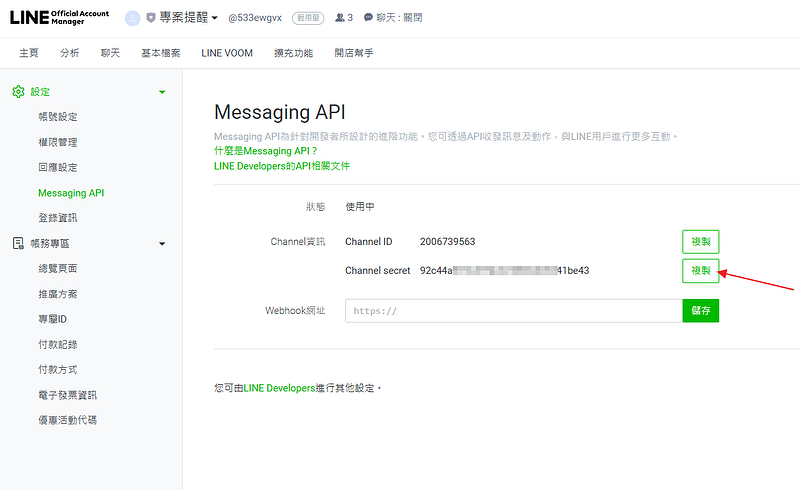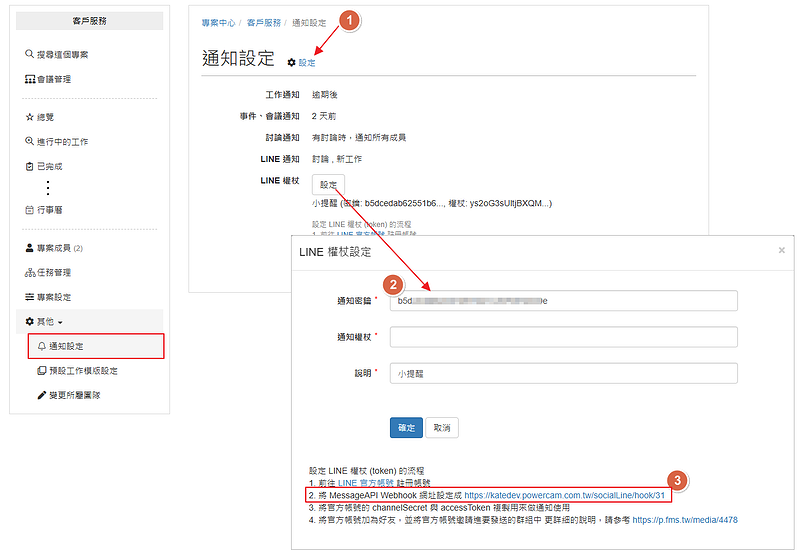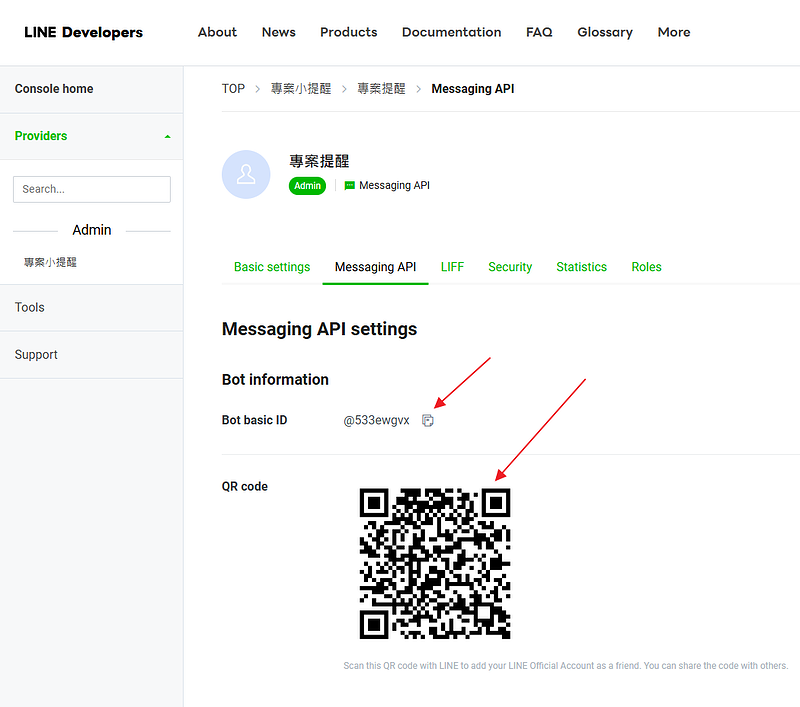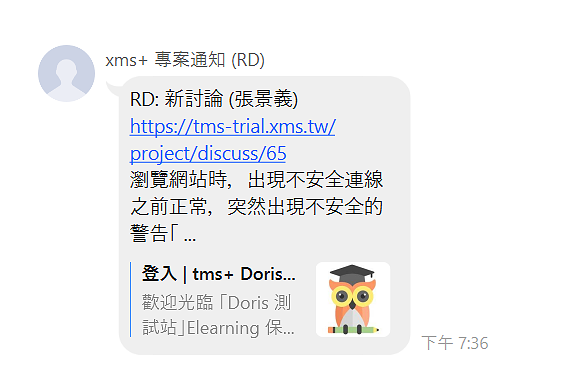專案的重要事件 (例如:工作完工、有新的討論 or 回應),
除了 email 通知之外,系統也提供透過 LINE 發送提醒,讓訊息的傳遞更即時,
並減少因 email 被歸到垃圾或廣告信等情況而遺漏的問題。
要透過 LINE 發送專案提醒,
需要先為專案先設定「專屬的LINE官方帳號」(發送專案通知用途,每個帳號的免費訊息是 200 則/月)。
「LINE官方帳號」需要用「LINE商用ID」才可以建立,以下是主要流程:
- 建立 「LINE商用ID」:用自己的 LINE 帳號註冊登入
- 設定服務提供者 (Provider) : 用商用 ID 建立一個 Provider
- 建立專屬 LINE 官方帳號 (Messaging API Channel):在 Provider 下,透過「Create a LINE Official Account」建立。
成功建立「服務提供者 (Provider)」後,
每次要新增一個專案的
LINE
通知時,只需要為專案建立新的「Messaging API channel」即可 (步驟 4 開始)。
建立好專案專屬的帳號後,再經過以下三個步驟就完成囉
- 在個別專案中,設定要用哪一個專屬的「LINE官方帳號」發送訊息
- 綁定專案與 LINE 官方帳號 (密鑰 & 權杖、Webhook)
- 將專案的LINE官方帳號加入群組
以下是詳細的操作步驟。
附註:
2. 一開始申請的官方帳號會是一般帳號、輕用量方案 (免費),後續可以依訊息的使用量選擇付費升到中用量或高用量。
重點
- 開始前的準備 ~ 建立「LINE 商用 ID」
- 1.登入 LINE 開發者後台點選右上角的「Login to Console」(圖1)在 LINE Business ID 頁面,使用您的 LINE 帳號登入 (圖2)附註:這個步驟通常會需要手機輸入數字驗證,請依指示完成驗證。
若希望與個人帳號分開管理,可點擊下方的「建立帳號」用電子郵件註冊並登入。圖1: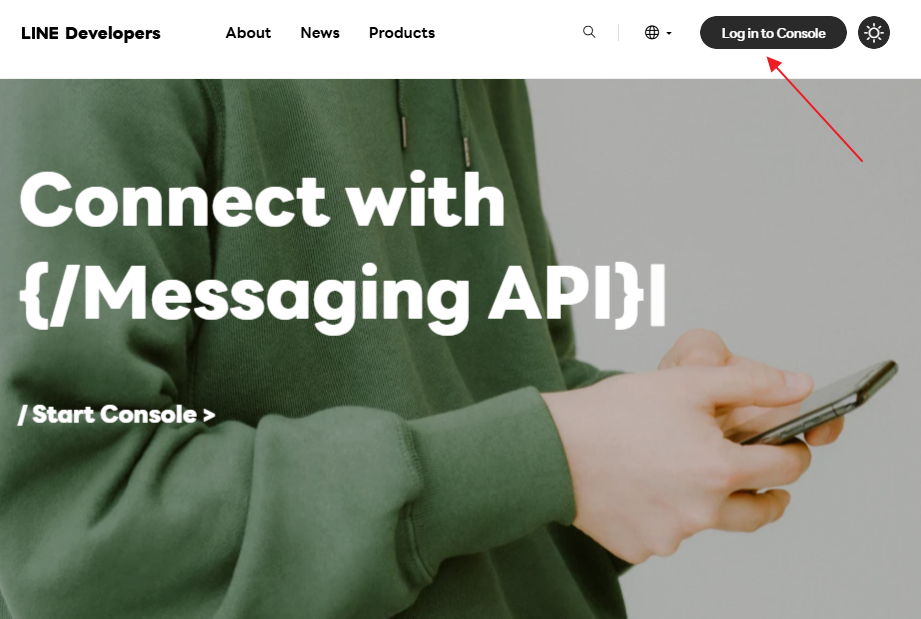 圖2:
圖2:
- 2.建立「LINE商用ID」要透過 LINE 發送專案提醒,需使用 LINE 的「商用ID」建立官方帳號 ,因此,請執行「建立LINE商用ID」 (圖1)並填寫基本資訊,勾選同意服務條款後提交 (圖2)小提醒:如果您的帳號已經是開發者,或之前已有申請過 LINE商用ID,這個步驟會自動跳過!圖1:
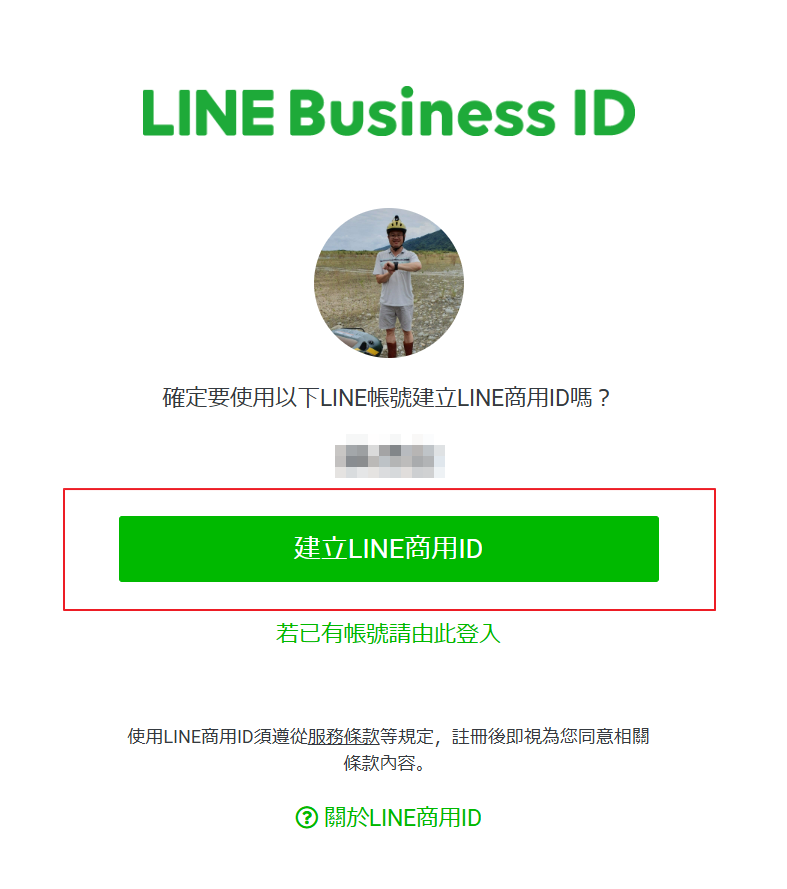 圖2:
圖2: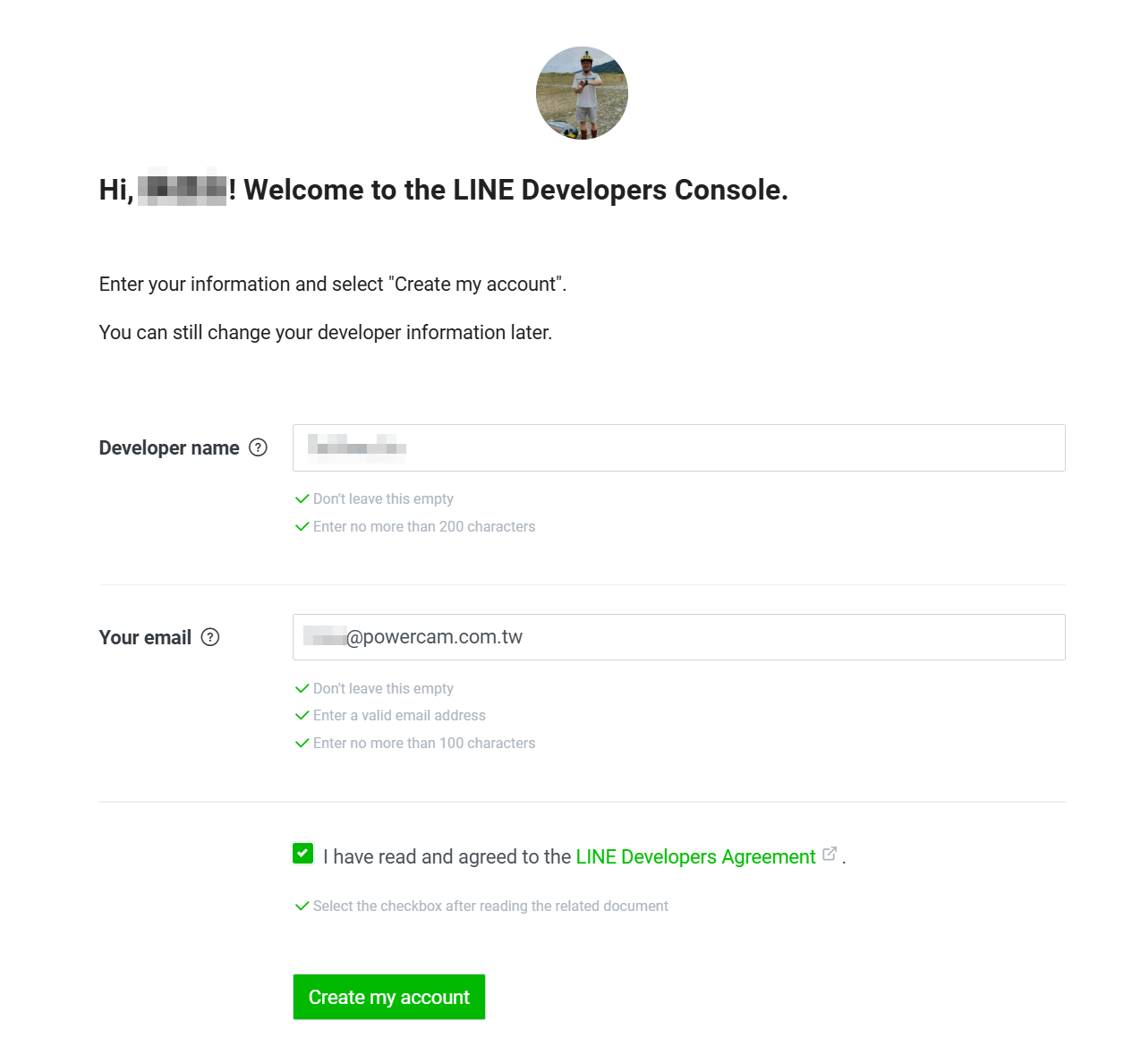
- 建立 LINE 官方帳號
- 3.建立「服務提供者 (Provider)」若之前尚未建立過,請在 Console home 頁面:
- 點擊「Create a new provider」按鈕 (圖1),
- 在新增 Provider 視窗,輸入服務名稱。例如,專案通知 (圖2)。
附註:成功建立「服務提供者 (Provider)」後,每次新增專案的 LINE 通知時,只需要從下一個步驟建立對應的 LINE官方帳號 (Messaging API channel)。圖1: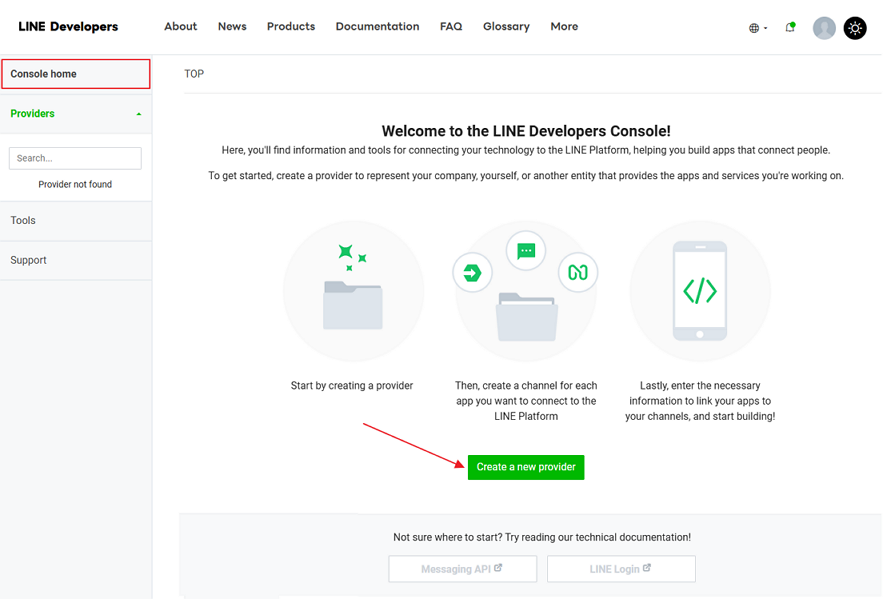 圖2:
圖2: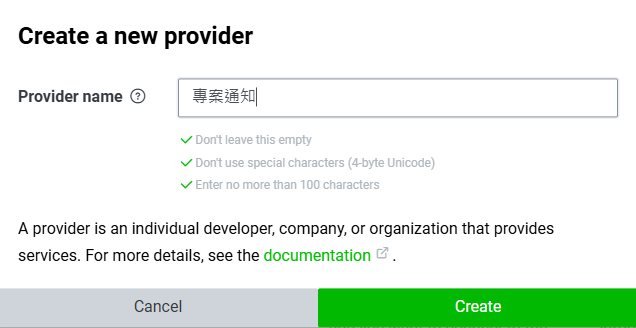
- 4.建立「LINE 官方帳號」在「Provider」 的 Channels 頁面,
點擊「Create a Messaging API channel」(圖1)
接著,點「Create a LINE Official Account」按鈕 (圖2)附註:
每個 Channel 就是一個 LINE官方帳號 (Messaging API channel)圖1: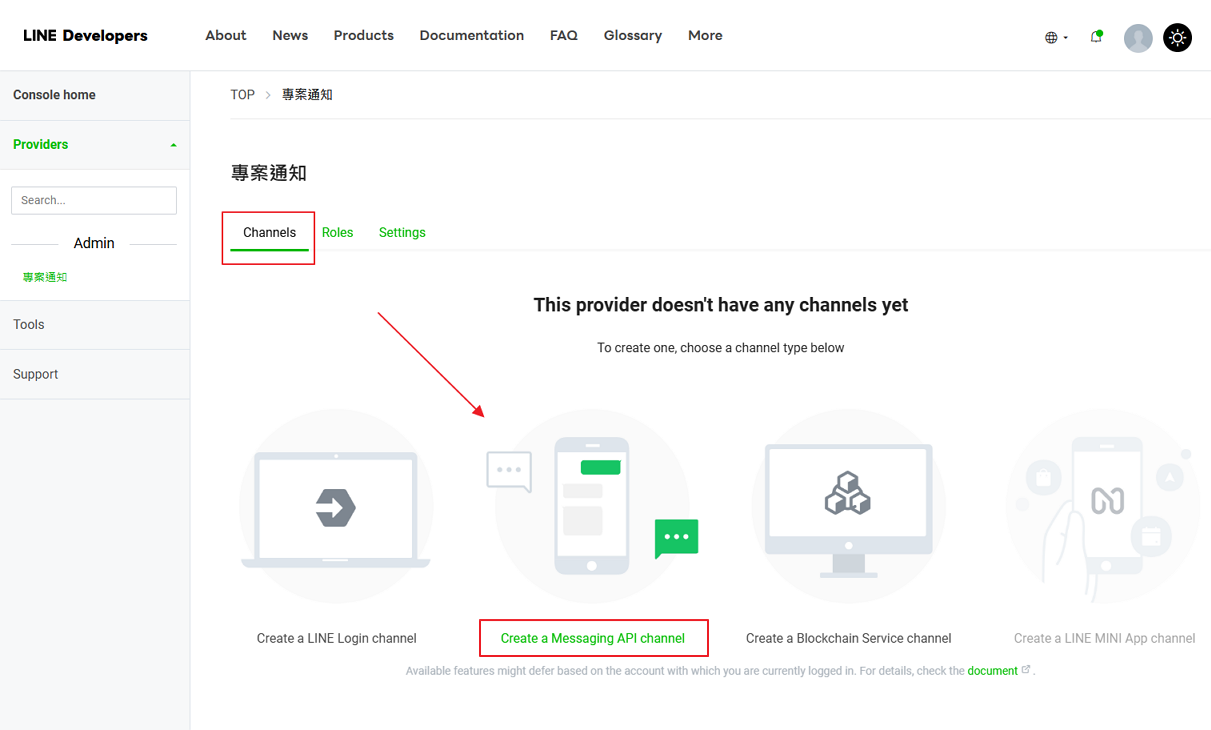 圖2:
圖2: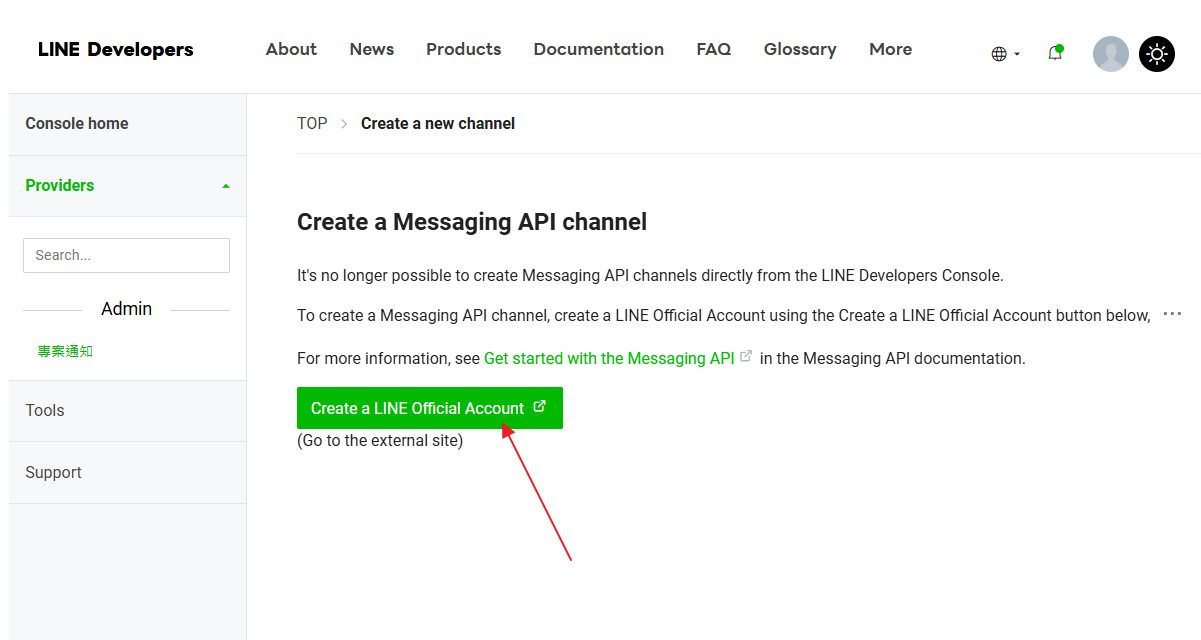
- 5.設定帳號基本資訊填寫以下資訊 (圖1),確認內容無誤後,點「稍後進行認證 (前往管理畫面)」(圖2)
填寫資訊說明:- 帳號名稱
會顯示在 LINE 群組及訊息通知的畫面 (圖3),
建議的格式「xms+ 專案通知 (專案名稱)」,例如:xms+ 專案通知 (RD) - 電子郵件
填寫代表此帳號的 email - 公司名稱
可不填 - 業種
自行選取適合的類別即可
附註:
若是首次建立 LINE 官方帳號,系統會要求進行簡訊認證,請依指示完成驗證。圖1: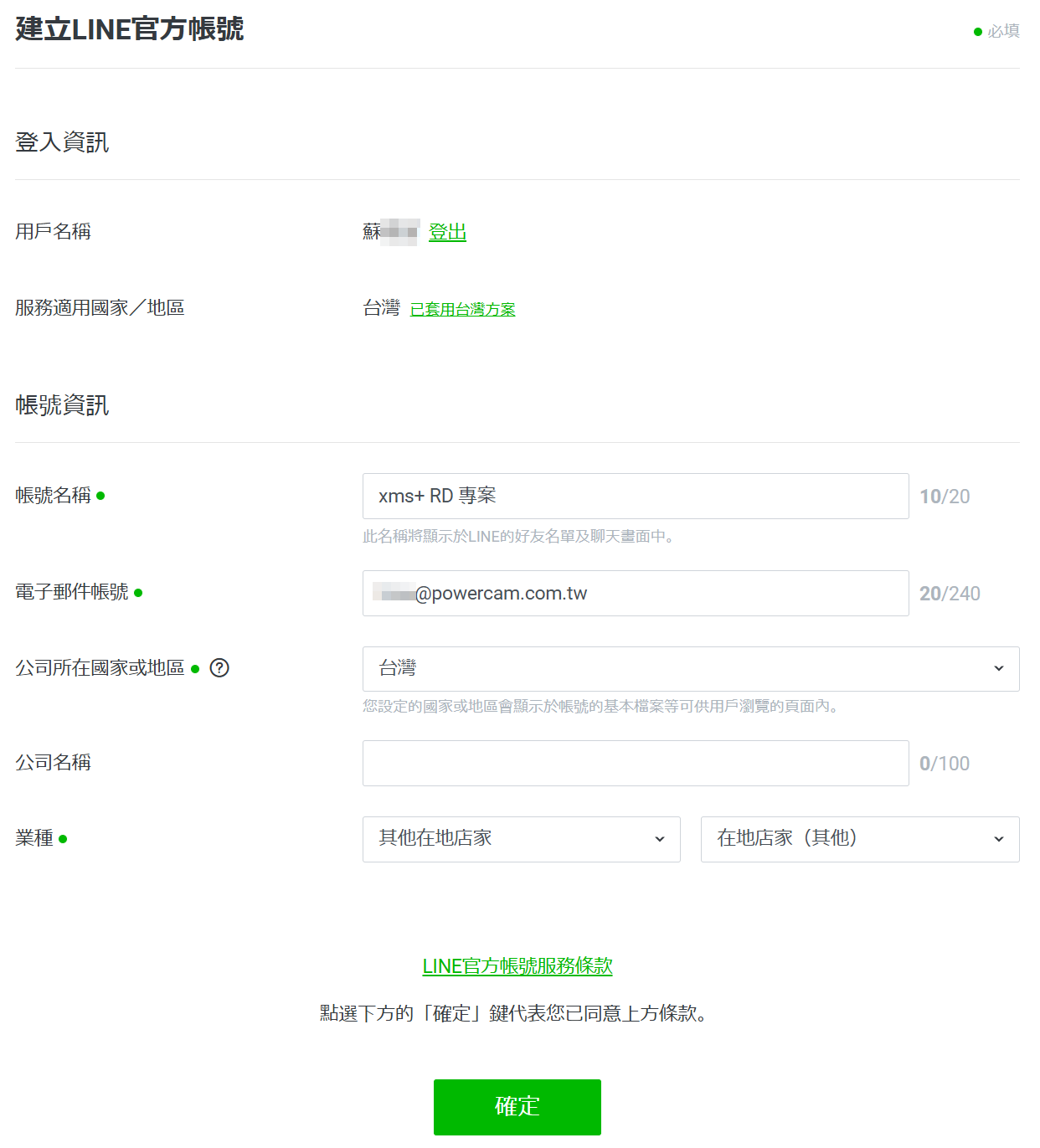 圖2:
圖2: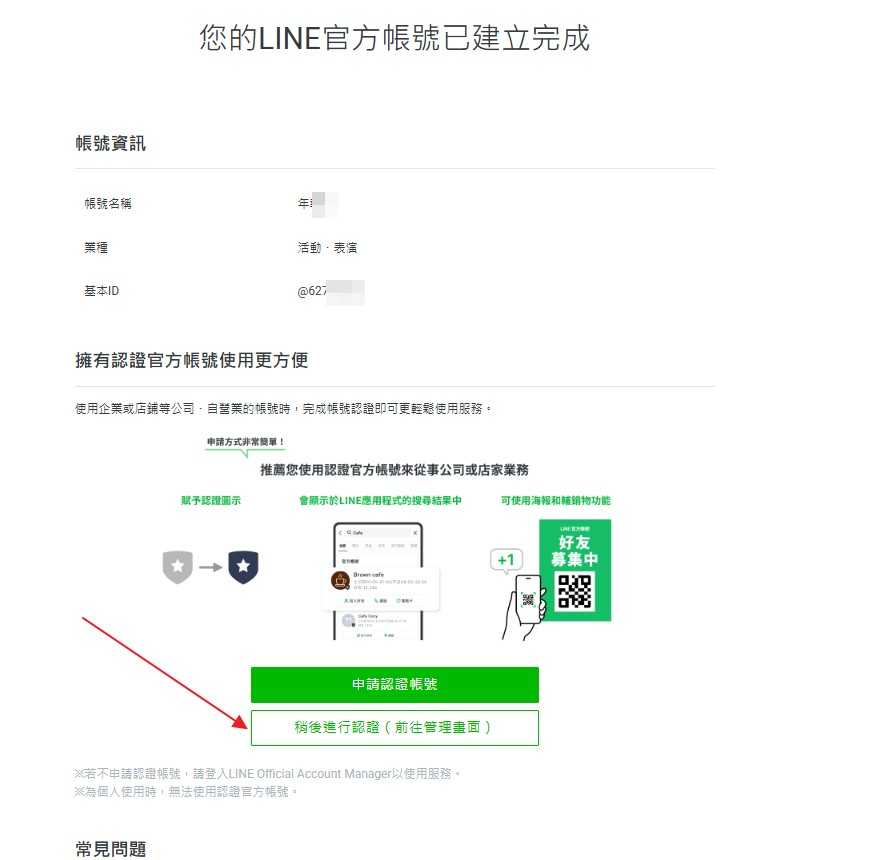 圖3:
圖3: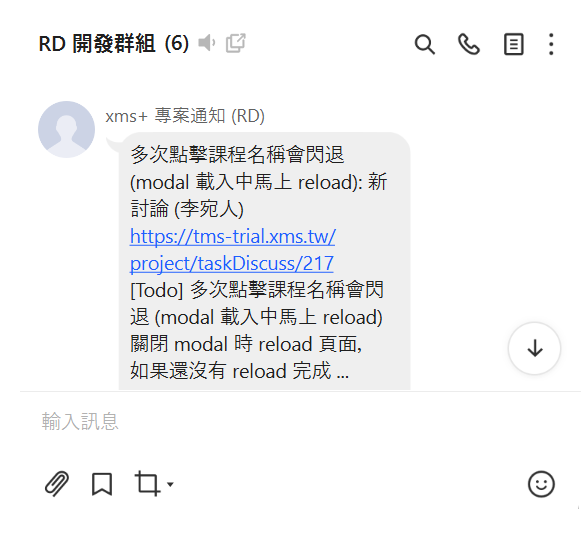
- 帳號名稱
- 6.啟用「Messaging API」在官方帳號管理頁面,點擊右方的「設定」(圖1)
接著,從側欄的「Message API」進行以下操作:- 點擊「啟用 Messaging API」
選擇服務提供者,並點「同意」(圖2)
這裡可以直接選擇步驟三建立的「Provider」 - 隱私權政策和服務條款
可以不用填寫,直接點「確定」(圖3) -
確認 Messaging API 資訊
檢查顯示的資訊,無誤點擊「確定」即可 (圖4)
附註:進入官方帳號管理頁面時,如果出現通知的小視窗,點擊「關閉」即可。圖1: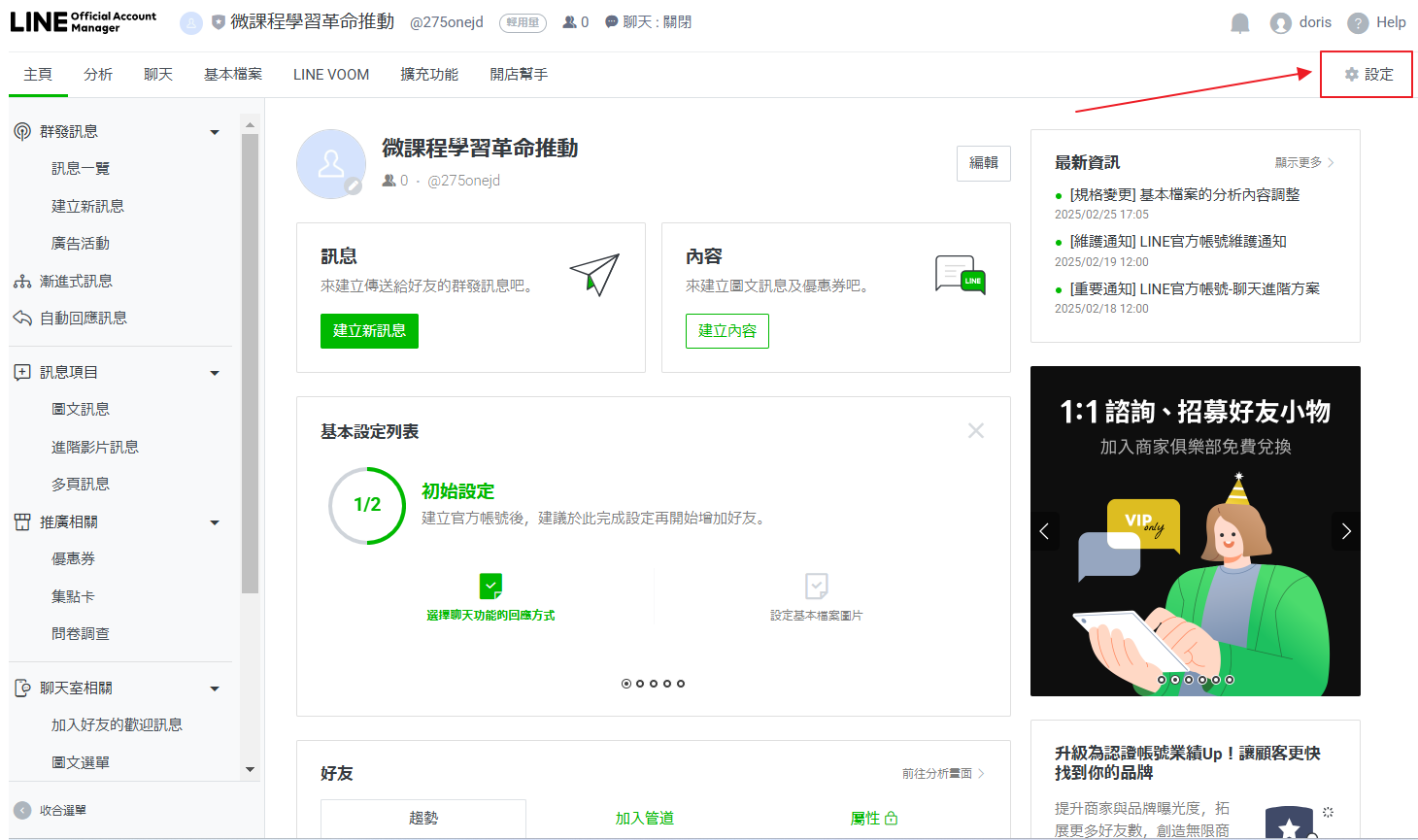 圖2:
圖2: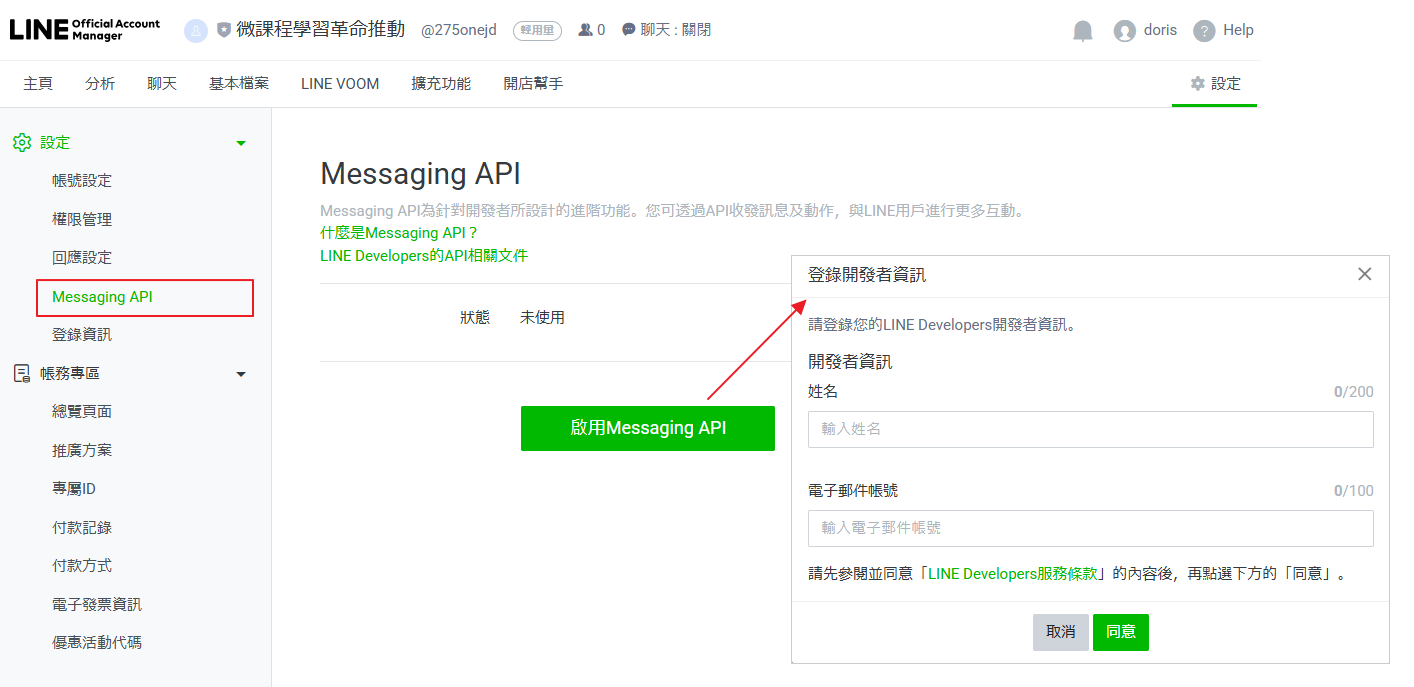 圖3:
圖3: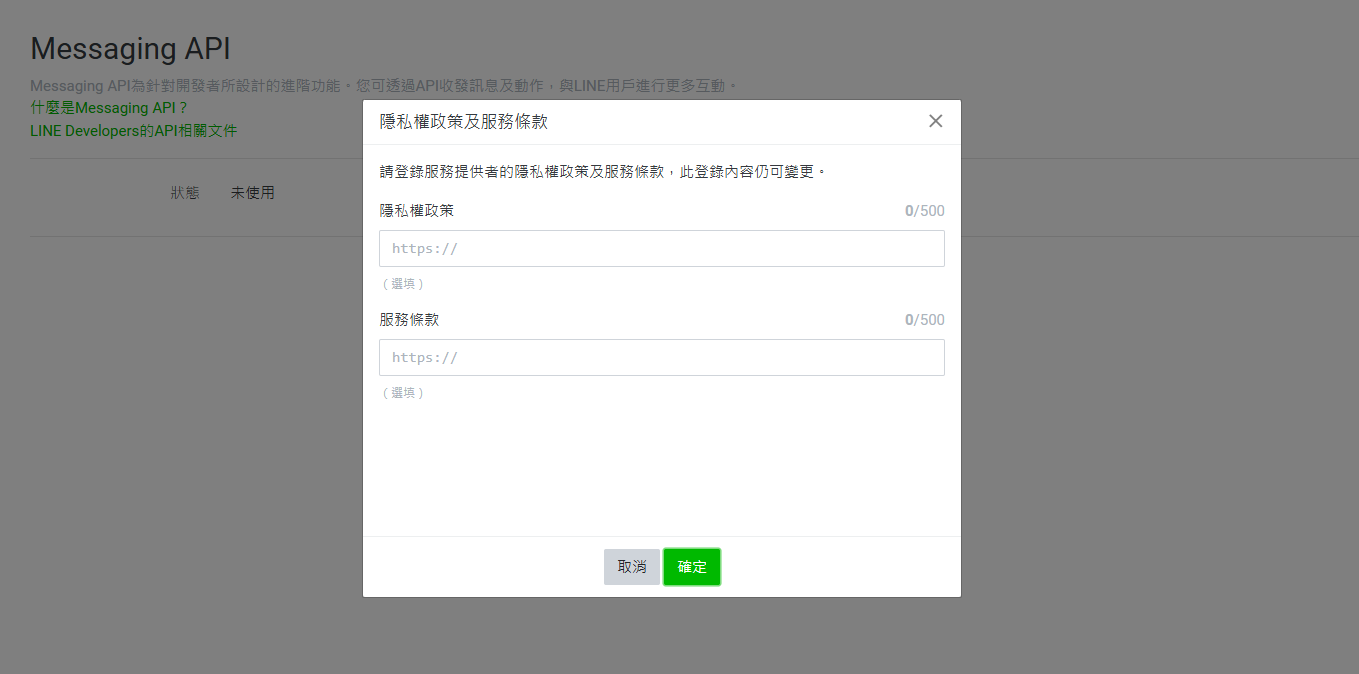 圖4:
圖4: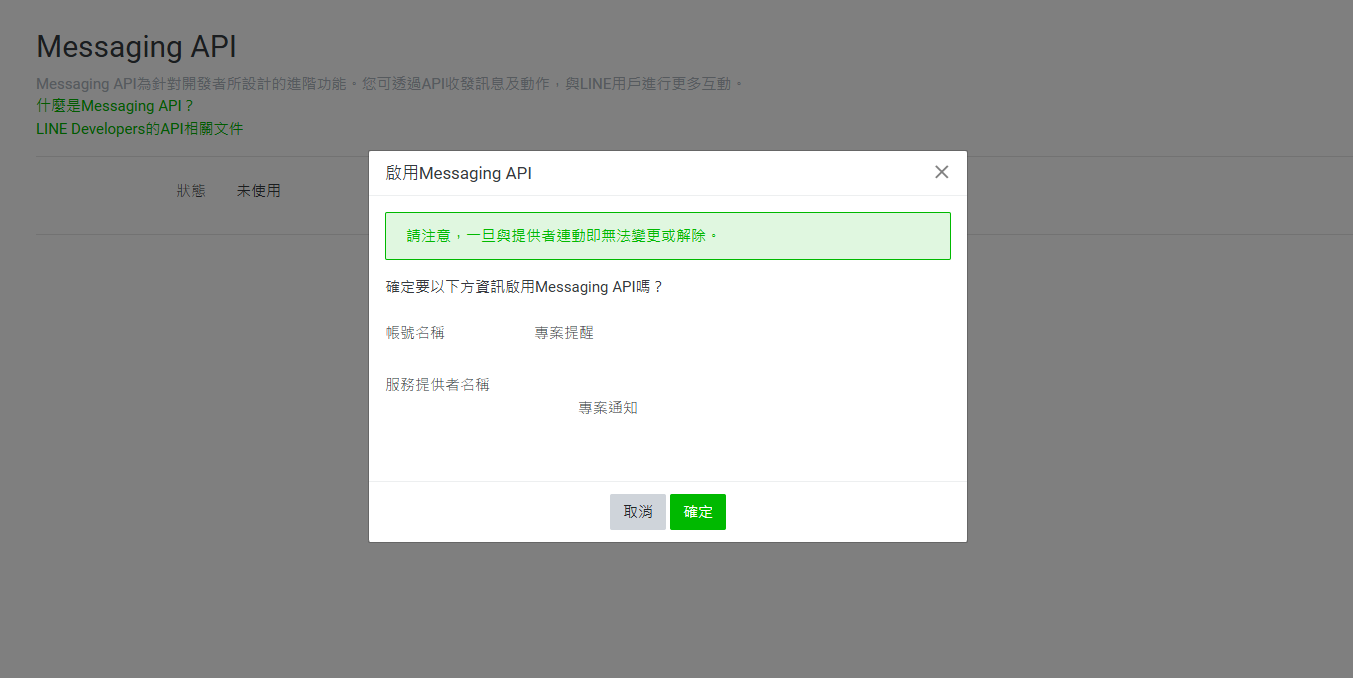
- 點擊「啟用 Messaging API」
- 將專案與 LINE 官方帳號 進行綁定 (密鑰 & 權杖、 Webhook)
- 8.複製「通知權杖」切換到「Messaging API」頁籤,在畫面最下方找到「Channel access token」(圖2)點擊「Issue」按鈕,產生 token (權杖) 並複製。圖1:
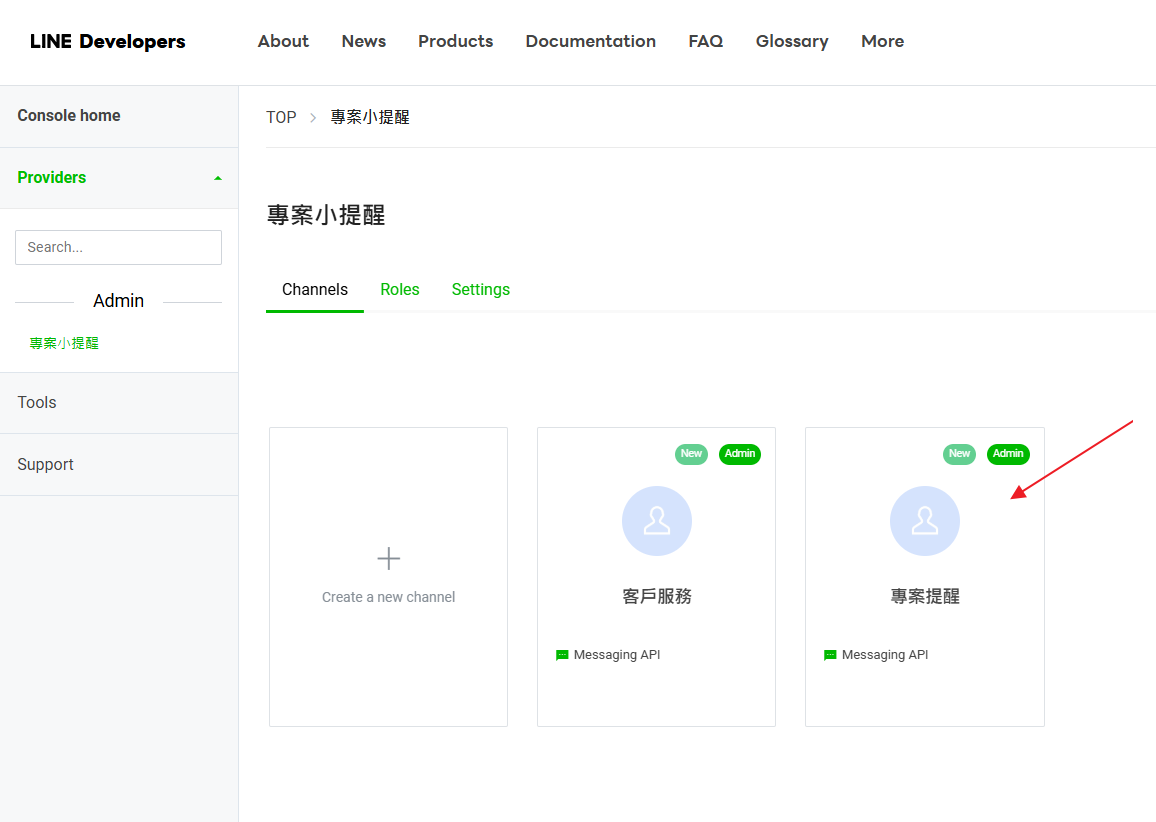 圖2:
圖2: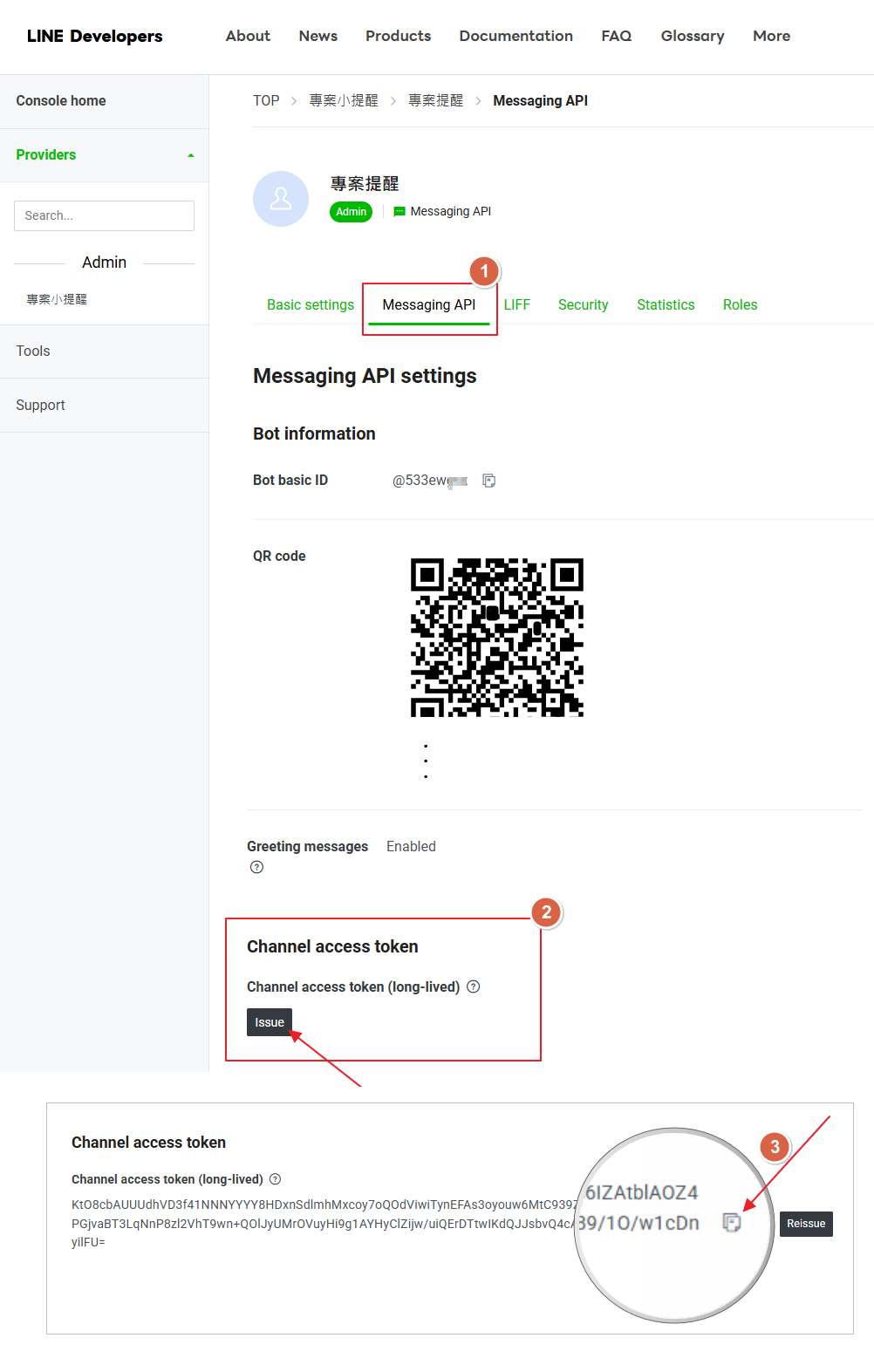
- 11.開啟自動推播
- 貼上「Webhook 網址」
切換到「Messaging API」頁籤,
找到「Webhook URL」並貼上網址 (圖1)。 - 開啟自動推播
透過左側爛的「回應設定」,
將「Webhook」開啟,並關閉「自動回應訊息」 (圖2) - 允許加入群組
透過側欄的「帳號設定」,將「功能切換 / 加入群組或多人聊天」
設定為「接受邀請加入群組或多人聊天」(圖3)
圖1: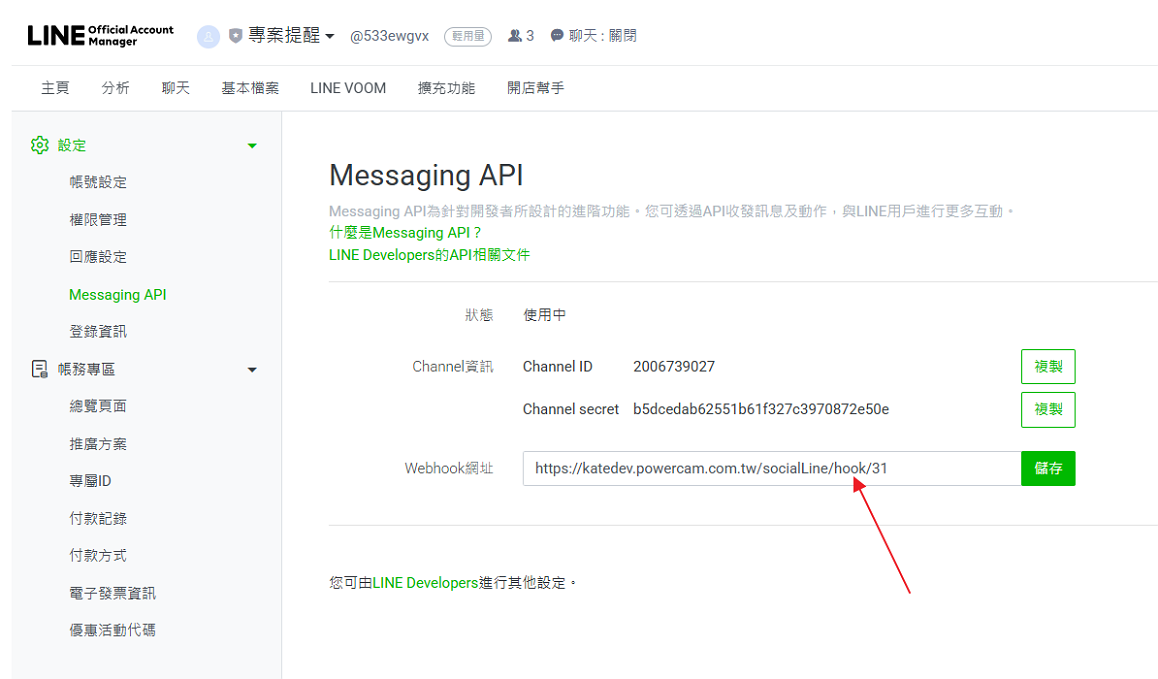 圖2:
圖2: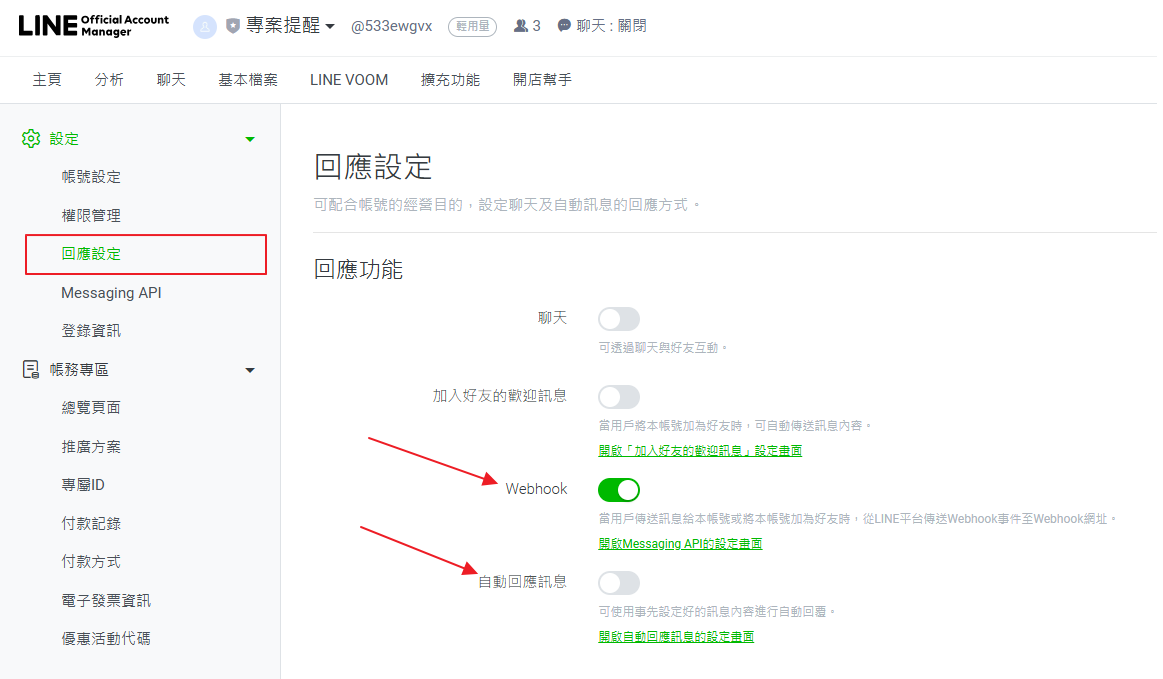 圖3:
圖3: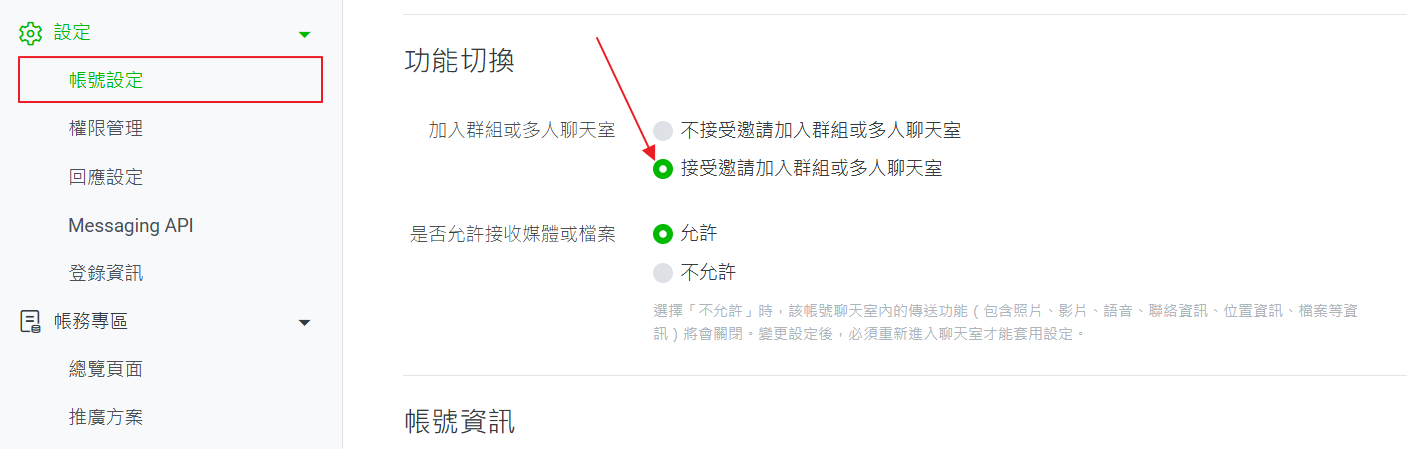
- 貼上「Webhook 網址」
- 將「LINE官方帳號」加入群組
- 13.將「官方帳號」加入 LINE 群組最後,邀請「官方帳號」加入綁定好的對話群組即可。小提醒:如果官方帳號無法被加入群組,請檢查:
- 群組中是否其他官方帳號,如果有需先移除。因為一個群組只能加入一個官方帳號。
- 若仍無法加入,請參考「步驟 11」 (設定允許加入群組的說明)
未登入或權限不足!
- 位置
-
- 資料夾名稱
- [手冊] p+ 專案管理
- 上傳者
- 林佩勳
- 單位
- 專案部
- 建立
- 2025-02-28 17:33:22
- 最近修訂
- 2025-03-30 06:46:28